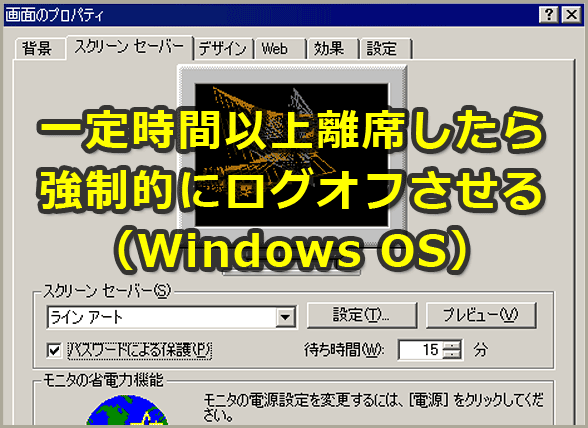一定時間以上離席したら強制的にログオフさせる【Windows OS】:Tech TIPS
離席中に端末を別人に操作されるという危険がある。これを回避するには、スクリーンセーバを有効にし、パスワード保護を有効にすればよい。この方法では、コンピュータがロックされてしまうので、複数のユーザーで端末を共有している場合には使えない。このような場合は、ロックではなく、強制ログオフできると便利だ。今回はこれを可能にする簡単なスクリーンセーバプログラムを作成した。
対象OS:Windows NT/Windows 2000 Professional/Windows 2000 Server/Windows 2000 Advanced Server/Windows XP Professional
離席中に端末を操作されたくない!
コンピュータセキュリティの重要性については、ここであらためて述べるまでもないだろう。ファイアウォールの設置やウイルス対策ソフトウェアの導入など、システム面では着々と対策が進みつつある。
しかし、人間の慣習や、行動などにまつわるセキュリティ対策は簡単ではなく、対策がなかなか進まないのが現状のようだ。このため最近では、人間の弱点に付け込むソーシャルエンジニアリングというハッキング手法が大きな脅威の1つとなっている。
例えば、正規のユーザーが離席している隙に、その端末を操作されてしまうというのもソーシャルエンジニアリングの一種である。認証やアクセス管理をどれだけ厳密に行なっていたとしても、この場合システムから見れば、アクセスしているのはあくまで正当なユーザーなので、攻撃者はそのユーザーに許されているすべての操作を実行できる。
スクリーンセーバーで解決できる?
これを防止する1つの方法は、Windows NT/2000/XPのスクリーンセーバを利用することだ。
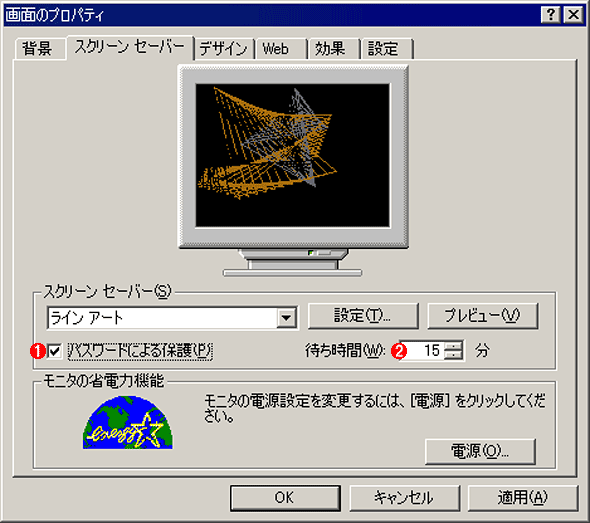 スクリーンセーバのパスワード保護
スクリーンセーバのパスワード保護[画面のプロパティ]ダイアログの[スクリーン セーバー]タブでスクリーンセーバを有効化し、パスワード保護を有効にすれば、一定時間入力がなければスクリーンセーバが起動し、再度操作するにはパスワード入力が求められるようになる。
(1)スクリーンセーバから復帰するときに、パスワード入力を求める。パスワードを知らない人はロックを解除できないので、Windowsは操作できない。
(2)ここで指定した時間、入力操作が行なわなければスクリーンセーバが起動する。
こうしてスクリーンセーバを有効にし、かつ[パスワードによる保護]チェックボックスをオンにすると、いったん起動したスクリーンセーバを終了して、再度Windowsを操作しようとするときに、パスワード入力が求められるようになる(コンピュータがロックされた状態になる)。正しいパスワードを入力しなければWindowsは操作できないので、不正操作を防止できるというわけだ。
[待ち時間]を短くすれば、離席後、短時間でスクリーンセーバが起動するので安全性は高まるが、在籍時でもキーボードやマウスを操作しないとスクリーンセーバが起動してしまうので、適切な値については検討が必要だろう。
ロックではなくログオフさせたい!
いま述べた通り、この方法では、端末がロックされてしまい、それまで使用していたユーザーか、管理者のいずれかでなければロックを解除できない。そのユーザー専用のコンピュータならそれで問題ないが、1台の端末を複数のユーザーで共有している場合は問題がある。例えば学校で、学生の間で端末を共有するケースなどがこれに当たるだろう。
このようなケースでは、ロックではなく、強制的にログオフさせたい。ログオフしていれば、別のユーザーが新たにログオンして端末を使えるからだ。しかし残念ながら、Windowsの標準機能としてはこれは用意されていない。
そこで本Tech TIPSでは、システムを強制的にログオフするようなスクリーンセーバプログラムを編集部で作成した。これを使えば、一定時間端末が操作されなかったときに、コンピュータのロックではなく、現在のユーザーを強制的にログオフさせることができる。
強制的にログオフさせるスクリーンセーバプログラムを設定する
[注意]
本Tech TIPSのプログラムを使うと、編集途中のファイルがあっても、内容を保存せずにログオフ処理が実行される場合がありますのでご注意ください。また使用は、あくまでご自分のリスクで行ってください。何らかの障害が発生した場合でも、本Windows Server Insider編集部では責任を負いかねます。ご了承ください。
今回は以下の2つのスクリーンセーバプログラムを作成した。
| プログラム名 | 機能 |
|---|---|
| logoff.scr | 編集途中のファイルが存在する場合はログオフしない |
| f_logoff.scr | 編集途中のファオルが存在する場合でも、強制的にログオフする。編集途中のファイルは破棄する |
| 本Tech TIPSで作成したスクリーンセーバー | |
これら2つのファイルをzip形式でアーカイブしたものを用意した。以下のリンクからダウンロードしていただきたい。なおこのアーカイブファイルには、C言語のソースコードファイルも収録した。
表に示した通り、logoff.scrは、ログオフ処理時、編集途中の未保存ファイルがあればログオフ処理を中断する。これに対しf_logoff.scrは、編集途中のファイルがあっても強制的にログオフする。編集途中のファイルはどこにも保存されずに破棄されてしまうので注意が必要である。
いずれのプログラムも、起動すると次のような小さなダイアログを表示し、30秒間のカウントダウンを行う。ここで[ログオフ]ボタンをクリックすると、すぐにログオフ処理が開始され、[キャンセル]ボタンをクリックするとログオフ処理が中止される。
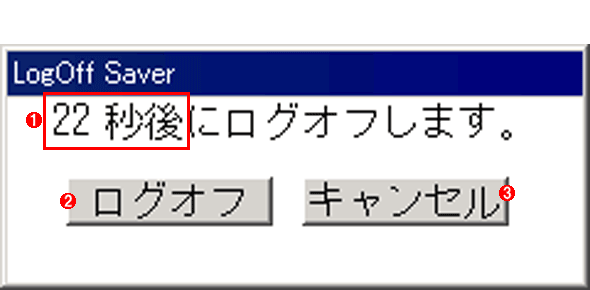 スクリーンセーバプログラムが表示するダイアログ
スクリーンセーバプログラムが表示するダイアログプログラムが起動されると、30秒間のカウントダウン後、ログオフ処理が開始される。
(1)カウントダウン時間。これが0になるとログオフ処理が開始される。
(2)このボタンをクリックすると、カウントダウン時間によらず、すぐにログオフ処理が開始される。
(3)カウントダウン時間が0になるまでにこのボタンをクリックすれば、ログオフ処理は中止される。
プログラムをダウンロードしたら、どこか適当なフォルダに解凍し、エクスプローラで解凍された.scrファイルを右クリックする。こうして表示されるショートカットメニューから、[インストール]を実行すれば、そのスクリーンセーバプログラムがインストールされ、使用可能になる。
繰り返しになるが、f_logoff.scrの方は、編集途中のファイルが存在しても、問答無用でログオフしてしまうので、使用には十分注意していただきたい。
■この記事と関連性の高い別の記事
Copyright© Digital Advantage Corp. All Rights Reserved.